¿Tienes problemas para instalar, actualizar o incluso descargar WhatsApp? No te preocupes, la mayoría de los errores tienen fácil solución. Casi todos los típicos errores como, por ejemplo, el que indica que no hay espacio o los códigos de error como 403, 495 o 504 se pueden solucionar sin problema.
A continuación detallamos los errores más comunes y su posible solución para que no tengamos problemas a la hora de realizar ninguna de las acciones anteriores, es decir, que puedas actualizar WhatsApp sin errores, lo puedas instalar en tu teléfono e incluso descargar cuando lo necesites.
Errores 491, 492, 505, 907, 910, 921, 927, 941 o DF-DLA-15
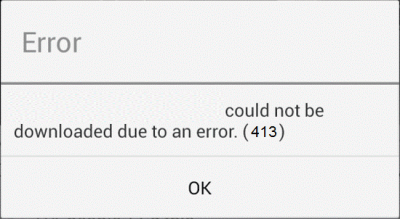
Si en algún momento aparece en tu WhatsApp los errores 491, 492, 505, 907, 910, 921, 927, 941 o DF-DLA-15, prácticamente todos ellos se pueden solucionar borrando la cuenta de Google y volviéndola a añadir más adelante, aunque con unos pasos previos de por medio:
- En tu teléfono Android, vete a Ajustes/Cuentas/Google y entra en tu cuenta de Google. Pulsa el botón de menú y selecciona “Eliminar cuenta”.
- Ahora reiniciar tu móvil.
- Vuelve acceder a Ajustes/Cuentas/Google y añade ahora tu cuenta de Google.
- Seguidamente, vete a Ajustes/Aplicaciones/Todas/Google Play Store y pulsa la opción “Borrar caché” y también “Borrar datos” posteriormente.
- Por último, prueba a descargar e instalar WhatsApp otra vez desde Google Play Store si lo habías desinstalado, si no es así, desinstálalo antes de proceder con todos los pasos anteriores.
Errores 101, 498 o 919, y “No hay suficiente espacio de almacenamiento”
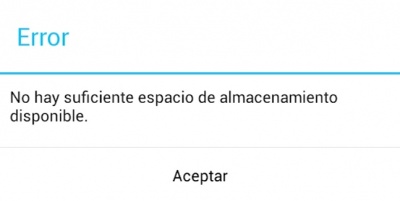
Este error se produce principalmente porque nos falta espacio de almacenamiento en nuestro smartphone. Tenemos varias posibilidades pero lo primordial es liberar espacio y así disponer de la cantidad suficiente para instalar WhatsApp. Lo primero que podemos hacer es:
- Ir a Ajustes/Aplicaciones/Todas/Google Play Store y pulsar “Borrar caché” y “Borrar datos”.
- Reinicia tu smartphone y prueba a instalar WhatsApp nuevamente desde Google Play Store.
Errores 403, 495, 504, 911, 920, 923, errores de RPC o Archivo de paquete inválido
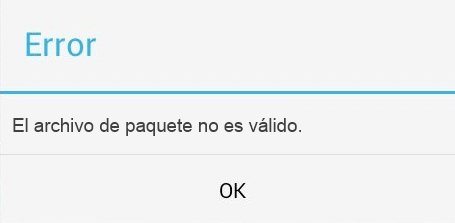
Los errores 495, 403, 504, 911, 920 y 923 son los típicos errores de descarga e instalación. Lo primero que debemos comprobar es el paso anterior, es decir, si contamos con espacio suficiente. Tras esto la otra opción es descargar WhatsApp de forma manual. Te dejamos el enlace:
- Descargar WhatsApp.apk para Android
Tendremos que habilitar los Orígenes desconocidos para la instalación manual de WhatsApp (Ajustes/Seguridad/Orígenes desconocidos).
Solucionar otros errores de WhatsApp
Hay una serie de errores que puedes encontrarte en WhatsApp en cualquier momento, así podrías solucionarlos:
Esta aplicación no es compatible con tu dispositivo
También es posible que al intentar instalar WhatsApp desde Google Play Store nos aparezca este error en ciertos dispositivos debido a que no es compatible. En tal caso probamos a descargar WhatsApp manualmente como explicamos en el anterior párrafo.
Si ves que sigue sin funcionar, significa que tu teléfono actual no admite WhatsApp, lo que sería un caso extremadamente raro porque todos los smartphones son compatibles con WhatsApp, a excepción de algunos muy antiguos para los que se va acabando el soporte, así que lo suyo sería cambiarlo por uno nuevo.
Esta app no está disponible en tu país
Este mensaje de error aparece en algunos países por limitaciones de Google Play Store. Nuevamente se soluciona descargando WhatsApp de forma manual desde el enlace anterior, aunque no debería aparecerte este error más veces porque WhatsApp se puede descargar prácticamente desde cualquier sitio.
Esta versión de WhatsApp venció x día del mes X del año X
Si aparece ese error puede deberse a 2 cosas, que el teléfono tenga la fecha incorrecta, por lo que tendrás que entrar en los ajustes y colocarla bien o también es posible que esa versión de WhatsApp ya no esté actualizada, lo único que tienes que hacer es actualizarla.
En ese caso se te ofrece un enlace a Google Play para descargarlo desde allí, así que posteriormente valdría con que entraras nuevamente para que veas que ahora funciona.
Más cosas a probar si no puedes descargar, actualizar o instalar WhatsApp
Si ves que no puedes descargar, instalar o actualizar WhatsApp, puedes intentar comprobar si tienes algún problema en tu teléfono, prueba estas cosas:
- Conexión a Internet: activa el modo avión y tras unos segundos vuélvelo a desactivar para reiniciar la conexión a Internet, luego comprueba si puedes descargarlo.
- Reinicia el móvil: si lo anterior no funcionar, un simple reinicio podría solucionar la imposibilidad de descarga de WhatsApp
- Prueba a conectarte mediante 4G: si no te funciona el WiFi o tienes problema, prueba a descargar WhatsApp con tu conexión de datos 4G o 5G.
- Liberar espacio: en tu teléfono Android puedes llevar a cabo distintas acciones para liberar espacio porque si tienes el almacenamiento lleno puede pasar que no puedas descargar WhatsApp.
- Borrar datos de Android: borra la caché del dispositivo en Ajustes/Almacenamiento y pulsa “Datos almacenados en caché”.
- Mueve apps o borra aquellas que no utilices: mueve a la tarjeta SD las aplicaciones que te lo permitan. También procede a eliminar aplicaciones que ya no utilices para liberar espacio.
- Ver Comentarios




